Afspeelopties
De laatste stap is het tonen van de inhoud van je kanaal op het doelapparaat. Over het algemeen is dit een TV scherm. Maar je wilt misschien ook je kanaal delen met andere gebruikers.
Als je doelapparaat een echt scherm is, moet je twee stappen nemen:
- Stel je afspeelapparaat in om een webbrowser of Slimme Playr afspeel-app te starten.
- Open op je dashboard het Speel kanaal af venster om ofwel het afspeelapparaat te registreren en in te stellen om het kanaal af te spelen, ofwel om het webadres voor het afspelen van het kanaal te krijgen.
Stap 1. Je afspeelapparaat instellen
Een Slimme Playr-kanaal is niets meer dan een webpagina. Dus om het kanaal op je scherm af te spelen, moet je er een webbrowser die de webpagina van het kanaal start.
Idealiter wil je dat de TV altijd automatisch begint met het afspelen van een kanaal. Op sommige platforms hebben we daarvoor een speciale afspeel-app die daarvoor zorgt en die een webbrowser overbodig maakt. Andere platforms moet je configureren om een webbrowser automatisch in volledig scherm te laten starten. Hier is een overzicht van de meest voorkomende platforms en of daar een app voor is of dat je er zelf een webbrowser op moet configureren.
| Platform | Afspeelmodus | Opmerking. |
|---|---|---|
| NixOS Kiosk | App | NixOS Kiosk is een speciaal geval: het is een volledig zelfstandig systeem dat automatisch start als een Slimme Playr app. |
| ChromeOS | App. | |
| Raspberri Pi | App | Ons aangepaste Raspberri Pi besturingssysteem start automatisch als een Slimme Playr app. |
| Android | App | |
| Windows | Browser | |
| Linux | Browser | |
| MacOS | Browser | |
| Smart TV | Browser | |
| Samsung Tizen | App | |
| LG WebOS | App |
Stap 2. Kanaalweergave starten
In elk kanaalpictogram zie je een kleine afspeelknop die groen oplicht als je met de muis over het kanaal gaat.
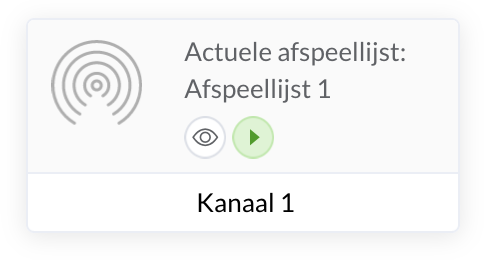
Klik op deze knop om een venster te krijgen met drie afspeelopties.
Optie 1 - Op een nieuw afspeelapparaat
Je moet een bedrijfsbeheerder zijn om nieuwe afspeelapparaten te kunnen registreren. Anders heb je alleen de andere twee onderstaande afspeelopties.
Voor permanente weergave op een afspeelapparaat registreer je eerst je apparaat in Slimme Playr. Afhankelijk van het platform, open je:
- de Slimme Playr afspeel-app op het afspeelapparaat, of
- de webbrowser op het afspeelapparaat en voer je URL http://start.slimmeplayr.nl/play in.
Je zou nu het volgende scherm moeten zien:
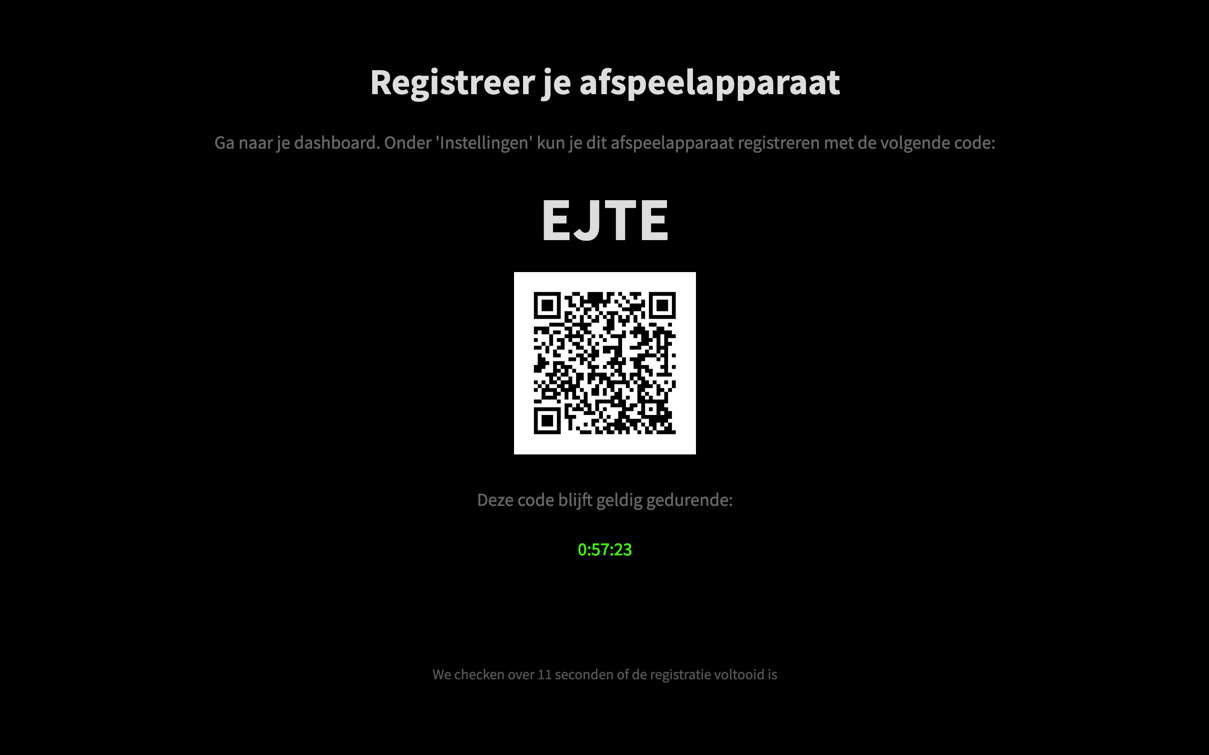
Vul dan in het Speel kanaal af venster de registratiecode in die je op het TV-scherm ziet en geef het afspeelapparaat een betekenisvolle naam (bijv. "Receptie").
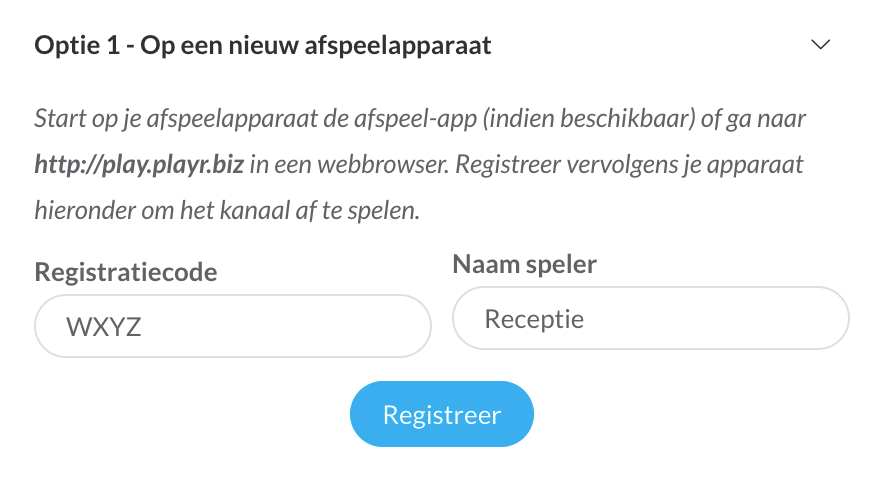
De TV zal het kanaal gaan afspelen zodra het aftellen is afgelopen.
Alle geregistreerde afspeelapparaten kunnen worden beheerd via de Instellingen > Afspeelapparaten pagina, waar je onder andere een ander kanaal aan een afspeelapparaat kunt toewijzen.
Optie 2 - In een willekeurige webbrowser
In elke webbrowser kun je je kanaal gewoon afspelen via het directe webadres van het kanaal. Kopieer het getoonde webadres, plak het in een webbrowser en deze zal je kanaal gaan afspelen.
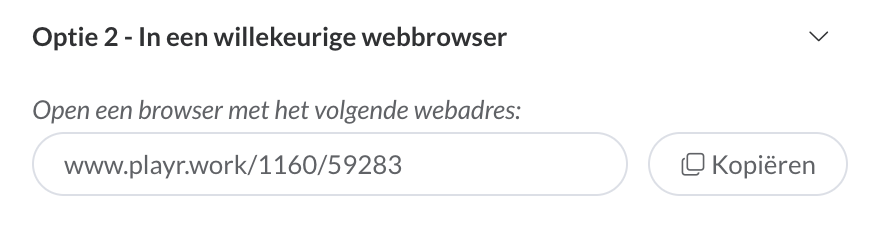
Optie 3 - Gedeeld met anderen als een weblink
Deze optie is niet bedoeld voor continue weergave op een tv scherm, maar voor het delen van je kanaal met anderen. De meest voorkomende toepassingen zijn:
- het delen van je kanaal in een e-mail;
- je kanaal vertonen in een andere in een webpagina.
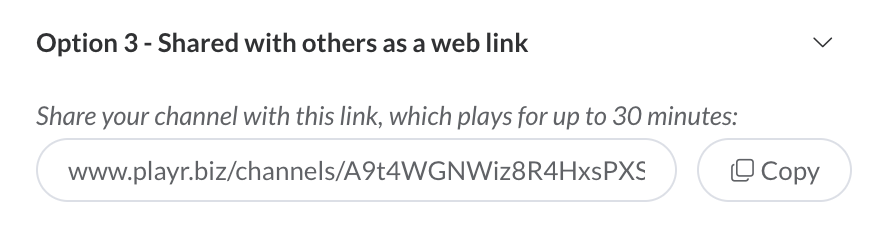
Het verschil met optie 2 is dat, wanneer je deze link gebruikt, het kanaal maar 30 minuten speelt. Het voordeel hiervan is dat zo'n afspeelsessie niet meetelt voor je schermlicenties en dus vrij gebruikt kan worden.
Houd er rekening mee dat sommige webbrowsers bepaalde afspeelbeperkingen hebben. Mobiele webbrowsers zullen b.v. meestal niet automatisch video of audio afspelen. Deze beperking is met opzet opgelegd door fabrikanten van smartphones om dataverbruik te beperken.